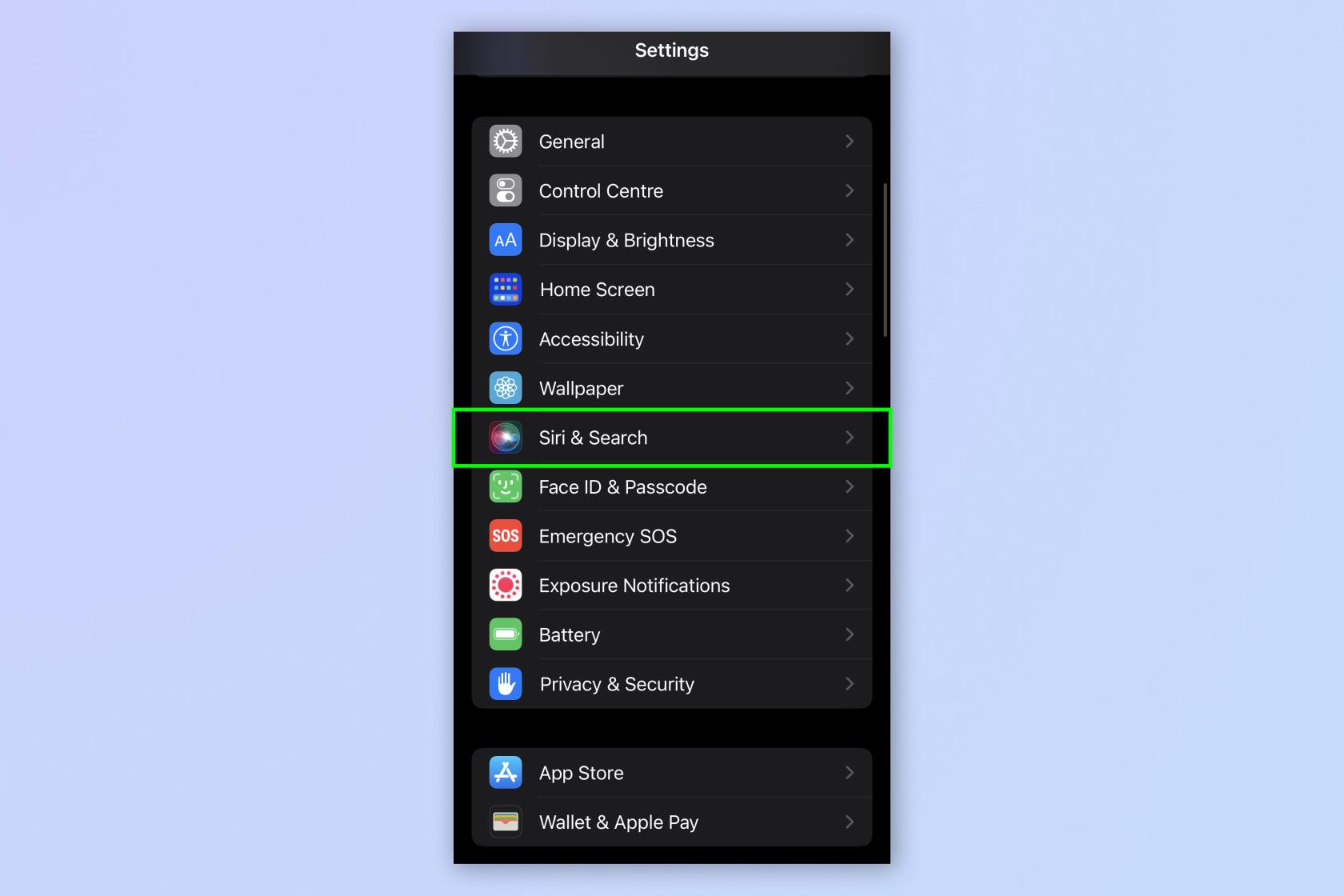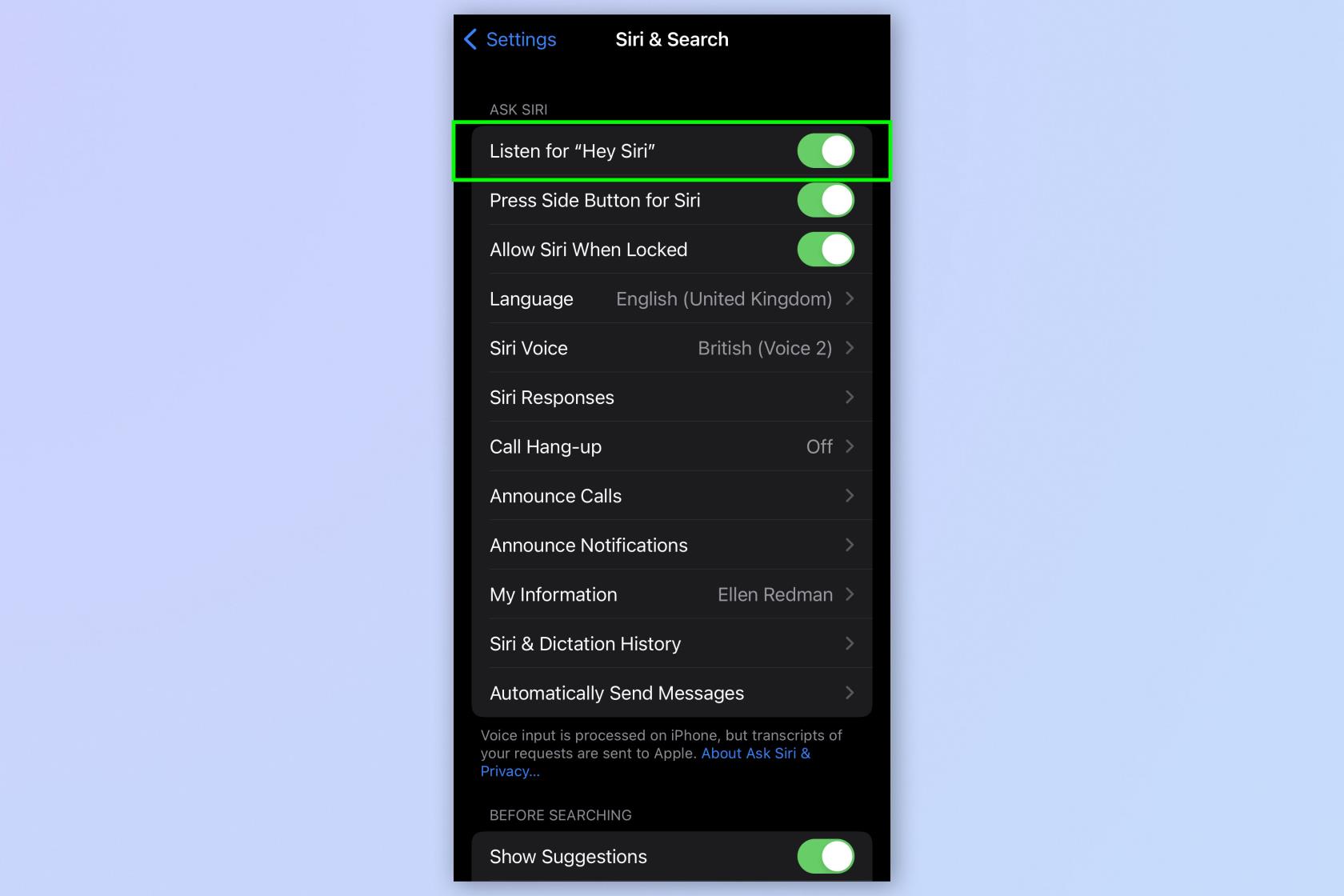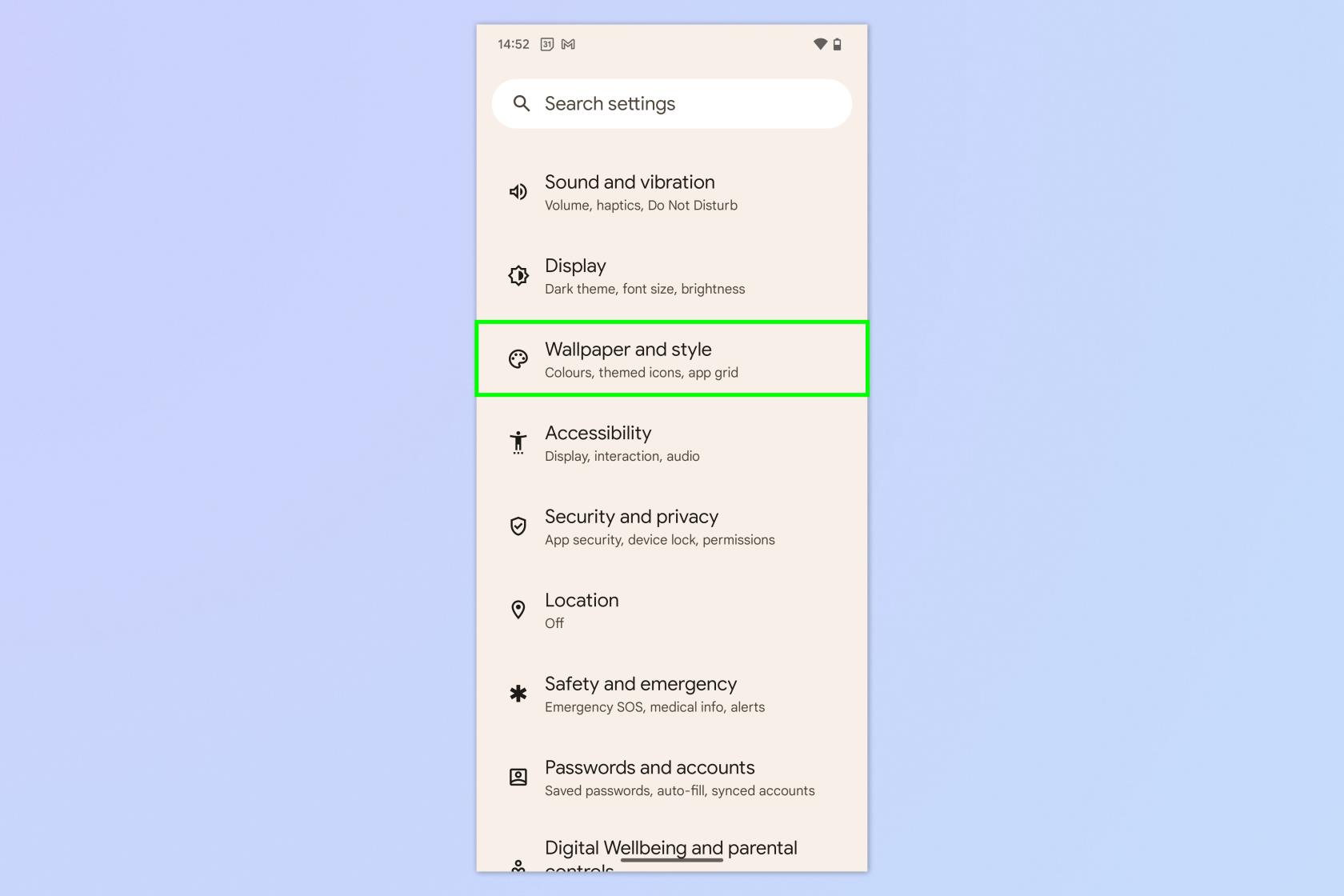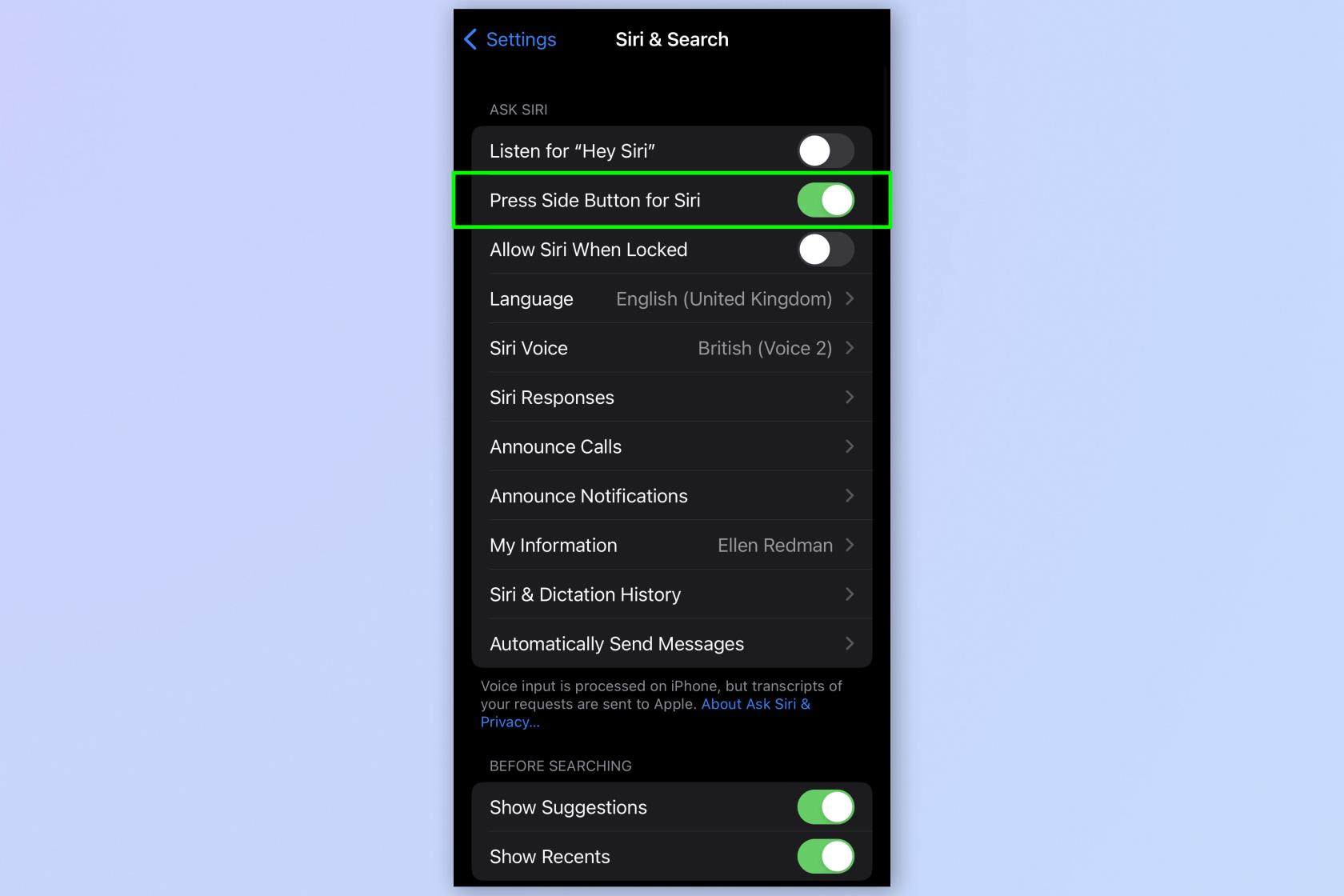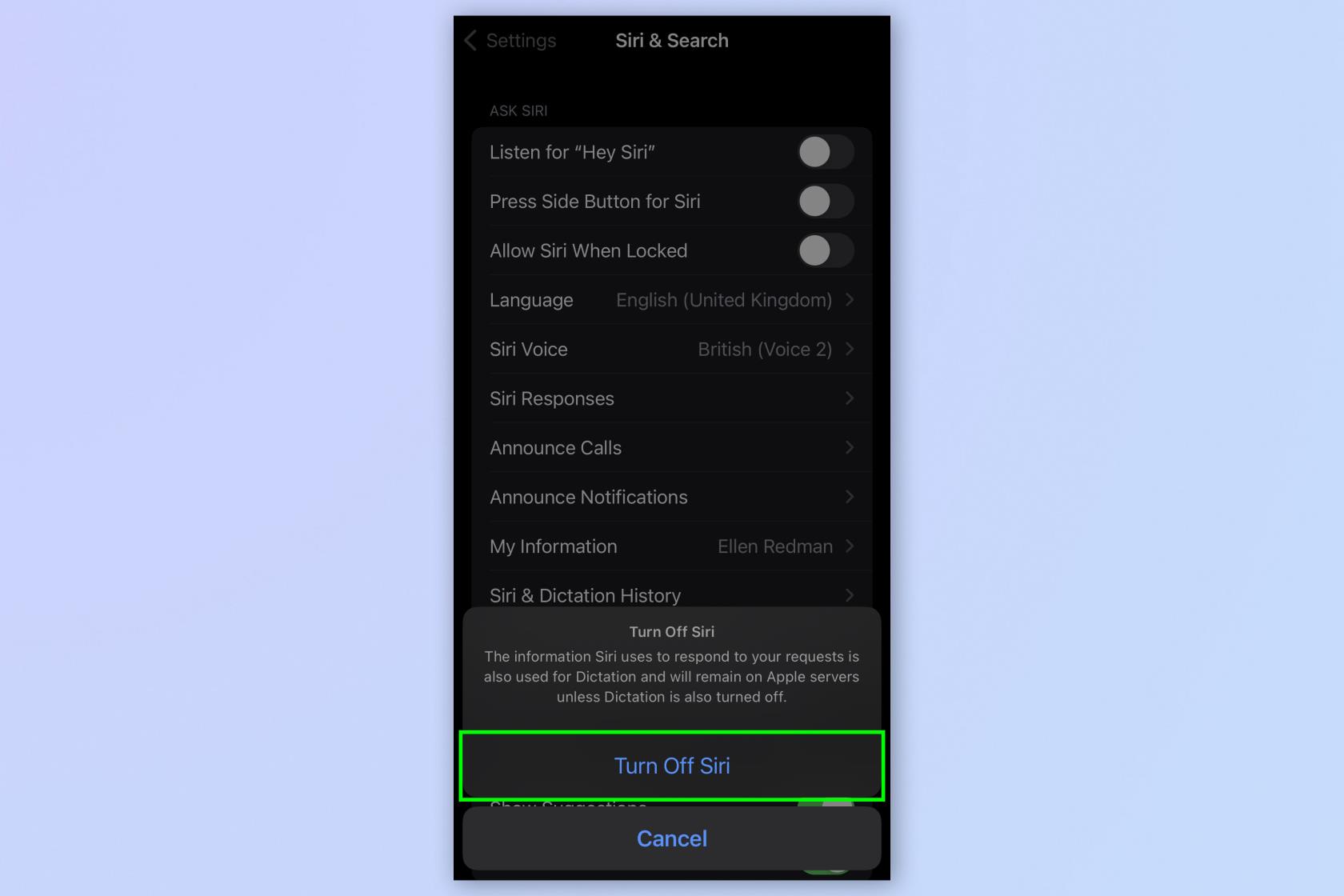Vous craignez que votre iPhone ne vous écoute ? Parce que si vous utilisez les commandes vocales Siri pour réveiller l'assistant numérique d'Apple, c'est certainement le cas.
Maintenant, nous ne parlons pas de ce sentiment trop suspect d'avoir une conversation avec un ami, seulement pour que votre téléphone soit inondé de contenu connexe quelques heures plus tard. Siri ne vous espionne pas de cette façon. En fait, il y a deux ans, Apple a modifié ses politiques afin que la plupart des requêtes Siri soient traitées sur votre téléphone et n'atteignent jamais les serveurs de l'entreprise. (Voici la dernière explication d'Apple sur les problèmes de confidentialité liés à Ask Siri et Dictation .)
Mais bien qu'il n'enregistre pas ce que vous dites, Siri écoute des mots de réveil spécifiques. À partir de maintenant, c'est "Hey Siri", bien qu'une fois iOS 17 arrivé à l'automne, vous pouvez simplement dire "Siri" pour activer l'assistant numérique. Lorsqu'il entend ce mot ou cette phrase, Siri peut passer à l'action, nous permettant de tout faire, de l'envoi de SMS à la vérification de la météo pour régler une minuterie pour le dîner, le tout via une simple commande verbale.
Aussi pratique que cela soit - et Siri aide à faire des iPhones certains des meilleurs téléphones du marché - vous n'êtes peut-être pas à l'aise avec l'idée d'un assistant numérique suspendu à chacun de vos mots. Heureusement, il est facile de désactiver Siri en quelques clics dans les paramètres.
Comment empêcher votre iPhone de vous écouter
- Ouvrez Paramètres> Siri et recherche
- Désactivez l'écoute de "Hey Siri"
- Désactiver Autoriser Siri lorsqu'il est verrouillé
- Désactiver Appuyez sur le bouton latéral pour Siri
- Appuyez sur Désactiver Siri
Lisez la suite pour voir des instructions plus détaillées pour chaque étape.
1. Ouvrez Paramètres> Siri et recherche
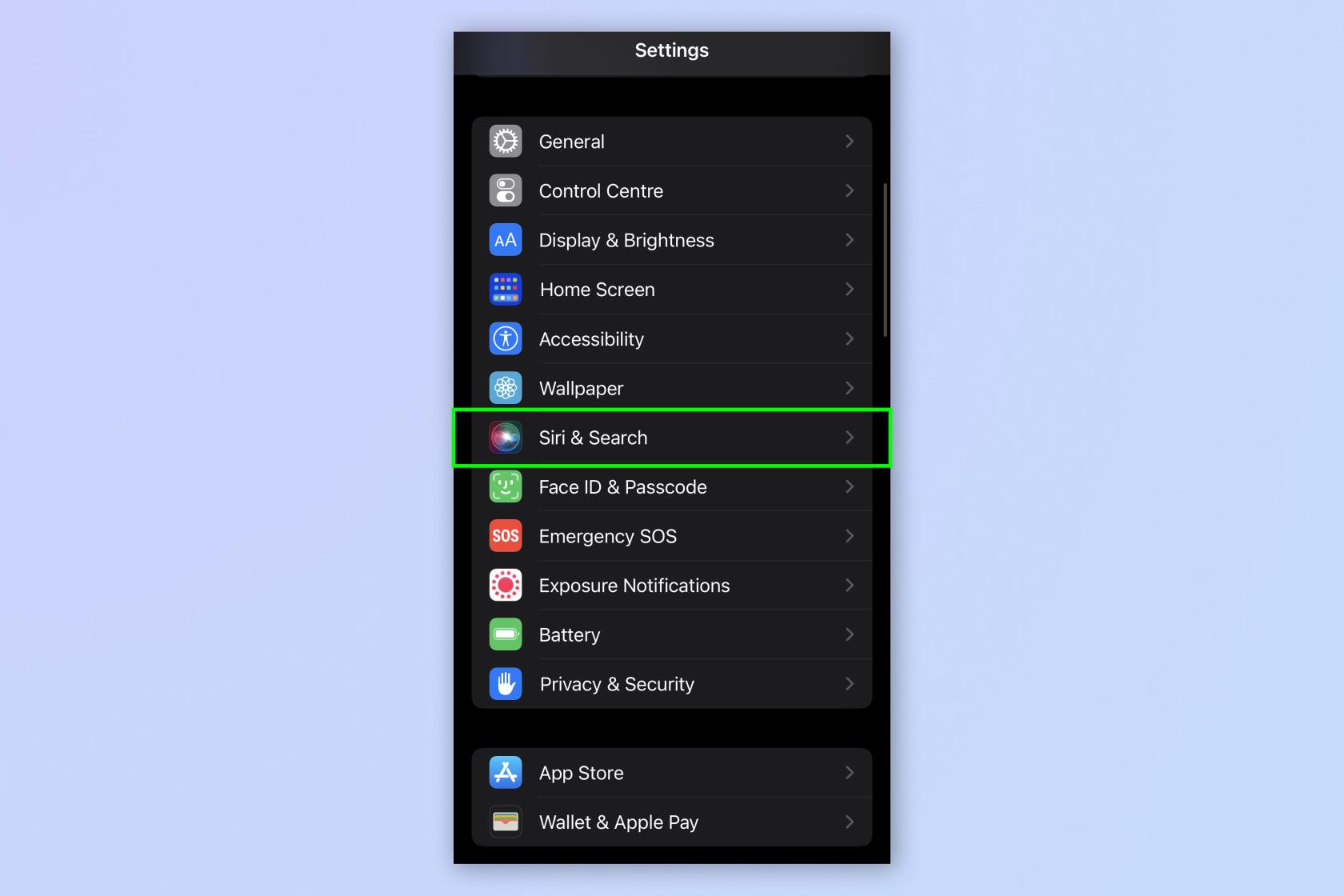
(Photo : © Avenir)
Ouvrez Paramètres , faites défiler vers le bas et appuyez sur Siri et recherche .
2. Désactiver Écouter "Hey Siri"
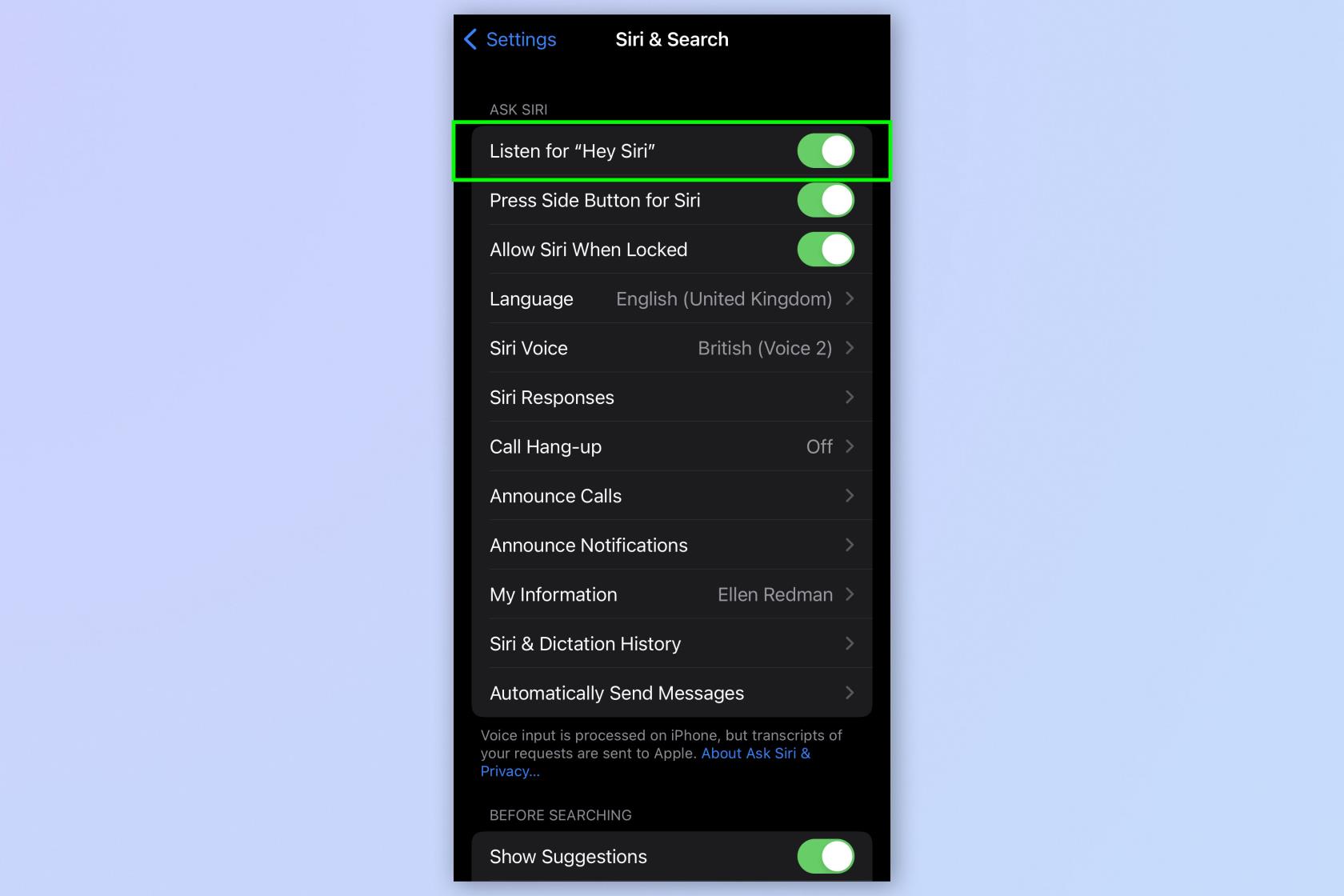
(Photo : © Avenir)
Sous Demander à Siri, désactivez Écouter "Hey Siri".
3. Désactivez Autoriser Siri lorsqu'il est verrouillé
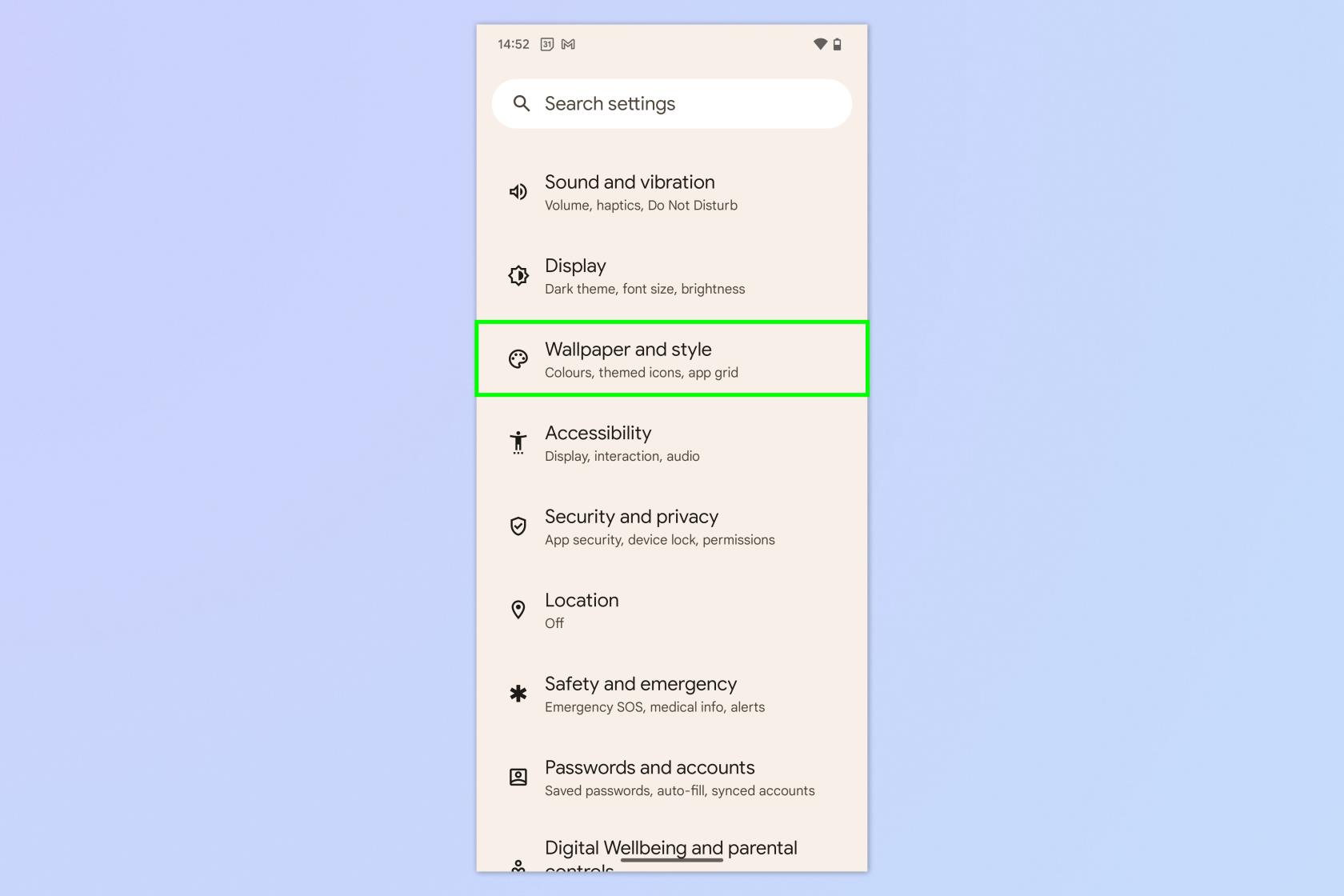
(Photo : © Avenir)
Ensuite, désactivez Autoriser Siri lorsqu'il est verrouillé.
4. Désactiver Appuyez sur le bouton latéral pour Siri
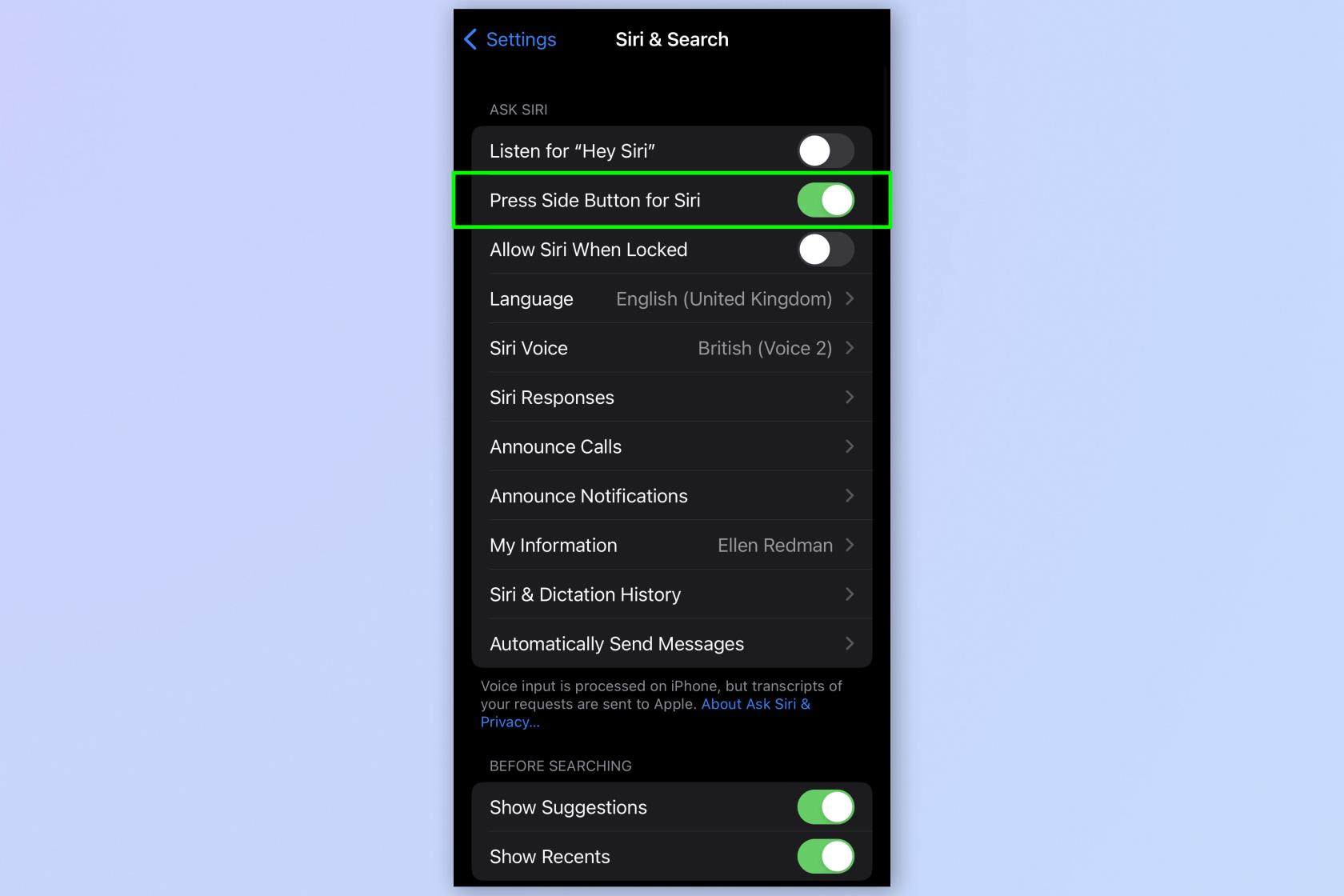
(Photo : © Avenir)
En répétant le même processus, désactivez Appuyez sur le bouton latéral pour Siri.
5. Éteignez Siri
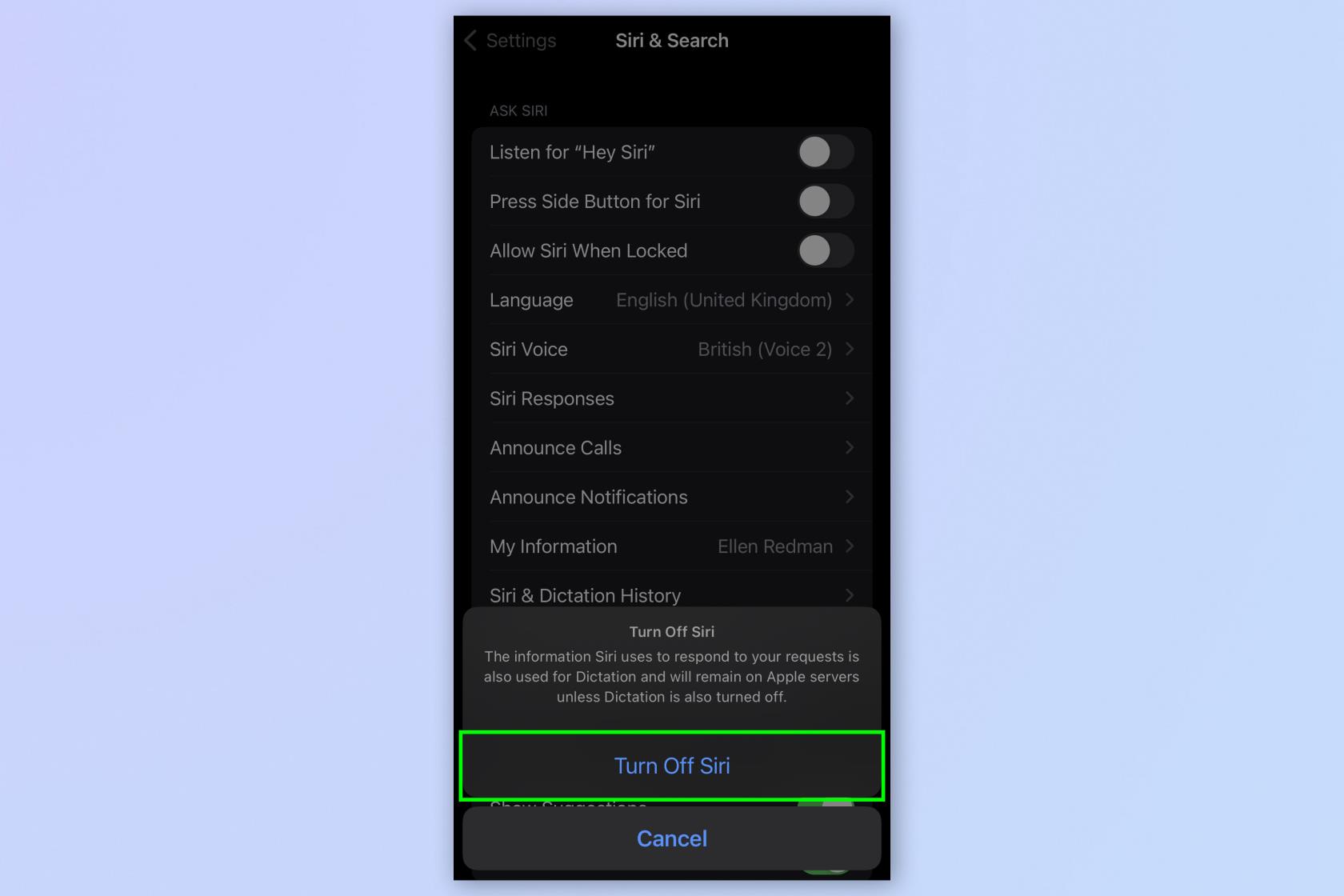
(Photo : © Avenir)
Lorsqu'une notification apparaît, appuyez sur Désactiver Siri .
Voilà, à partir de maintenant, vous n'aurez plus à vous soucier du fait que Siri fouine en arrière-plan.
D'un autre côté, si vous préférez garder Siri activé sur votre iPhone, il y a encore un certain nombre d'avantages à utiliser cette fonctionnalité. Par exemple, vous pouvez lancer des sorts Harry Potter avec Siri sur iPhone (car quoi de plus utile que cela ?). Vous pouvez également ordonner à Siri d'éjecter de l'eau de votre iPhone avec ce raccourci pratique . Vous pouvez même utiliser Siri pour enregistrer les interactions de la police avec votre iPhone , si jamais vous en avez besoin.
Alternativement, de Google Nest Mini à Amazon Echo Pop , les meilleurs haut-parleurs intelligents sont parfaits pour accomplir des tâches pratiques – comme régler des minuteries, vérifier la météo et obtenir les dernières nouvelles via des commandes vocales.
En parlant de fonctionnalités Apple, si vous cherchez à en savoir plus sur votre Apple iPhone , nous avons une gamme de guides pour vous aider à démarrer. Consultez nos procédures pas à pas utiles sur la mise à jour de votre iPhone , la sauvegarde de votre iPhone et la modification de la langue sur l'iPhone.